列表的编辑模式用途十分广泛,常见于待办事项管理、文件管理、备忘录的记录管理等应用场景。
在列表的编辑模式下,新增和删除列表项是最基础的功能,其核心是对列表项对应的数据集合进行数据添加和删除。
下面以待办事项管理为例,介绍如何快速实现新增和删除列表项功能。
环境要求
本例基于以下环境开发,开发者也可以基于其他适配的版本进行开发:
IDE:DevEco Studio 3.1 Release
SDK:Ohos_sdk_public 3.2.12.5(API Version 9 Release)
新增列表项
当用户点击添加按钮时,将弹出列表项选择界面,用户点击确定后,列表中新增对应项目。
新增待办
开发步骤
定义列表项数据结构和初始化列表数据,构建列表整体布局和列表项。
以待办事项管理为例,首先定义待办事项的数据结构:
importutilfrom'@ohos.util'; exportclassToDo{ key:string=util.generateRandomUUID(true); name:string; constructor(name:string){ this.name=name; } }然后,初始化待办事项列表和可选事项列表:
@StatetoDoData:ToDo[]=[]; privateavailableThings:string[]=['读书','运动','旅游','听音乐','看电影','唱歌'];构建 UI 界面,初始界面包含“待办”和新增按钮“+”:
Text('待办')
.fontSize(36)
.margin({left:40})
Blank()
Text('+')
.fontWeight(FontWeight.Lighter)
.fontSize(40)
.margin({right:30})
构建列表布局并通过 ForEach 循环渲染列表项:
List({space:10}){
ForEach(this.toDoData,(toDoItem)=>{
ListItem(){
...
}
},toDoItem=>toDoItem.key)
}
为新增按钮绑定点击事件,并在事件中通过 TextPickerDialog.show 添加新增列表项的逻辑:
Text('+')
.onClick(()=>{
TextPickerDialog.show({
range:this.availableThings,//将可选事项列表配置到选择对话框中
onAccept:(value:TextPickerResult)=>{
this.toDoData.push(newToDo(this.availableThings[value.index]));//用户点击确认,将选择的数据添加到待办列表toDoData中
},
})
})
删除列表项
当用户长按列表项进入删除模式时,提供用户删除列表项选择的交互界面,用户勾选完成后点击删除按钮,列表中删除对应的项目。
长按删除待办事项
开发步骤
列表的删除功能一般进入编辑模式后才可使用,所以需要提供编辑模式的入口。
以待办列表为例,通过 LongPressGesture() 监听列表项的长按事件,当用户长按列表项时,进入编辑模式。
//ToDoListItem.ets
Flex({justifyContent:FlexAlign.SpaceBetween,alignItems:ItemAlign.Center}){
...
}
.gesture(
GestureGroup(GestureMode.Exclusive,
LongPressGesture()//监听长按事件
.onAction(()=>{
if(!this.isEditMode){
this.isEditMode=true;//进入编辑模式
this.selectedItems.push(this.toDoItem);//记录长按时选中的列表项
}
})
)
)
需要响应用户的选择交互,记录要删除的列表项数据。
在待办列表中,通过勾选框的勾选或取消勾选,响应用户勾选列表项变化,记录所有选择的列表项。
//ToDoListItem.ets
if(this.isEditMode){
Checkbox()
.onChange((isSelected)=>{
if(isSelected){
this.selectedItems.push(this.toDoItem)//勾选时,记录选中的列表项
}else{
letindex=this.selectedItems.indexOf(this.toDoItem)
if(index!==-1){
this.selectedItems.splice(index,1)//取消勾选时,则将此项从selectedItems中删除
}
}
})
...
}
需要响应用户点击删除按钮事件,删除列表中对应的选项。
//ToDoList.ets
Button('删除')
.onClick(()=>{
//删除选中的列表项对应的toDoData数据
letleftData=this.toDoData.filter((item)=>{
returnthis.selectedItems.find((selectedItem)=>selectedItem!==item);
})
this.toDoData=leftData;
this.isEditMode=false;
})
...
完整示例代码
新增和删除列表项的实现共涉及三个文件,各文件完整代码如下:
待办事项数据结构代码(ToDo.ets):
//ToDo.ets
importutilfrom'@ohos.util';
exportclassToDo{
key:string=util.generateRandomUUID(true)
name:string;
constructor(name:string){
this.name=name;
}
}
待办事项列表代码(ToDoList.ets):
//ToDoList.ets
import{ToDo}from'../model/ToDo';
import{ToDoListItem}from'./ToDoListItem';
@Entry
@Component
structToDoList{
@StatetoDoData:ToDo[]=[]
@Watch('onEditModeChange')@StateisEditMode:boolean=false
@StateselectedItems:ToDo[]=[]
privateavailableThings:string[]=["读书","运动","旅游",'听音乐','看电影','唱歌']
saveData(value:string){
this.toDoData.push(newToDo(value))
}
onEditModeChange(){
if(!this.isEditMode){
this.selectedItems=[]
}
}
build(){
Column(){
Row(){
if(this.isEditMode){
Text('X')
.fontSize(20)
.onClick(()=>{
this.isEditMode=false;
})
.margin({left:20,right:20})
Text('已选择'+this.selectedItems.length+'项')
.fontSize(24)
}else{
Text('待办')
.fontSize(36)
.margin({left:40})
Blank()
Text('+')
.fontWeight(FontWeight.Lighter)
.fontSize(40)
.margin({right:30})
.onClick(()=>{
TextPickerDialog.show({
range:this.availableThings,
onAccept:(value:TextPickerResult)=>{
this.toDoData.push(newToDo(this.availableThings[value.index]))
console.info('tododata:'+JSON.stringify(this.toDoData))
},
})
})
}
}
.height('12%')
.width('100%')
List({initialIndex:0,space:10}){
ForEach(this.toDoData,toDoItem=>{
ListItem(){
ToDoListItem({
isEditMode:$isEditMode,
toDoItem:toDoItem,
selectedItems:$selectedItems
})
}.padding({left:24,right:24,bottom:12})
},toDoItem=>toDoItem.key)
}
.height('73%')
.listDirection(Axis.Vertical)
.edgeEffect(EdgeEffect.Spring)
if(this.isEditMode){
Row(){
Button('删除')
.width('80%')
.onClick(()=>{
letleftData=this.toDoData.filter((item)=>{
returnthis.selectedItems.find((selectedItem)=>selectedItem!=item)
})
console.log('leftData:'+leftData);
this.isEditMode=false;
this.toDoData=leftData;
})
.backgroundColor('#ffd75d5d')
}
.height('15%')
}
}
.backgroundColor('#fff1f3f5')
.width('100%')
.height('100%')
}
}
待办事项代码(ToDoListItem.ets):
//ToDoListItem.ets
import{ToDo}from'../model/ToDo';
@Component
exportstructToDoListItem{
@LinkisEditMode:boolean
@LinkselectedItems:ToDo[]
privatetoDoItem:ToDo;
hasBeenSelected():boolean{
returnthis.selectedItems.indexOf(this.toDoItem)!=-1
}
build(){
Flex({justifyContent:FlexAlign.SpaceBetween,alignItems:ItemAlign.Center}){
Row({space:4}){
Circle()
.width(24)
.height(24)
.fill(Color.White)
.borderWidth(3)
.borderRadius(30)
.borderColor('#ffdcdfdf')
.margin({right:10})
Text(`${this.toDoItem.name}`)
.maxLines(1)
.fontSize(24)
.textOverflow({overflow:TextOverflow.Ellipsis})
}
.padding({left:12})
if(this.isEditMode){
Checkbox()
.select(this.hasBeenSelected()?true:false)
.onChange((isSelected)=>{
if(isSelected){
this.selectedItems.push(this.toDoItem)
}else{
letindex=this.selectedItems.indexOf(this.toDoItem)
if(index!=-1){
this.selectedItems.splice(index,1)
}
}
})
.width(24)
.height(24)
}
}
.width('100%')
.height(80)
.padding({
left:16,
right:12,
top:4,
bottom:4
})
.borderRadius(24)
.linearGradient({
direction:GradientDirection.Right,
colors:this.hasBeenSelected()?[[0xffcdae,0.0],[0xFfece2,1.0]]:[[0xffffff,0.0],[0xffffff,1.0]]
})
.gesture(
GestureGroup(GestureMode.Exclusive,
LongPressGesture()
.onAction(()=>{
if(!this.isEditMode){
this.isEditMode=true
this.selectedItems.push(this.toDoItem)
}
})
)
)
}
}
审核编辑:汤梓红
-
IDE
+关注
关注
0文章
338浏览量
46727 -
文件管理
+关注
关注
0文章
13浏览量
8897 -
SDK
+关注
关注
3文章
1033浏览量
45881 -
OpenHarmony
+关注
关注
25文章
3710浏览量
16243
原文标题:OpenHarmony上实现“待办事项”功能
文章出处:【微信号:gh_834c4b3d87fe,微信公众号:OpenHarmony威廉希尔官方网站 社区】欢迎添加关注!文章转载请注明出处。
发布评论请先 登录
相关推荐
OpenHarmony开发实例:【 待办事项TodoList】
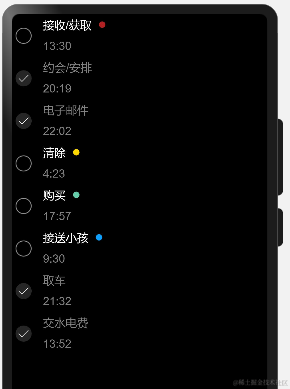


实用待办事项APP大推荐---《Count2task 记事达人》
我应该知道什么才能在fpga领域工作?
HarmonyOS应用开发-UI设计开发与预览
app图标动效在openharmony的源码上哪里实现的?
如何在OpenHarmony开源代码基础上实现数字管家开发宿舍全屋智能
何为自主智能体?
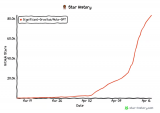




 OpenHarmony上实现待办事项功能
OpenHarmony上实现待办事项功能

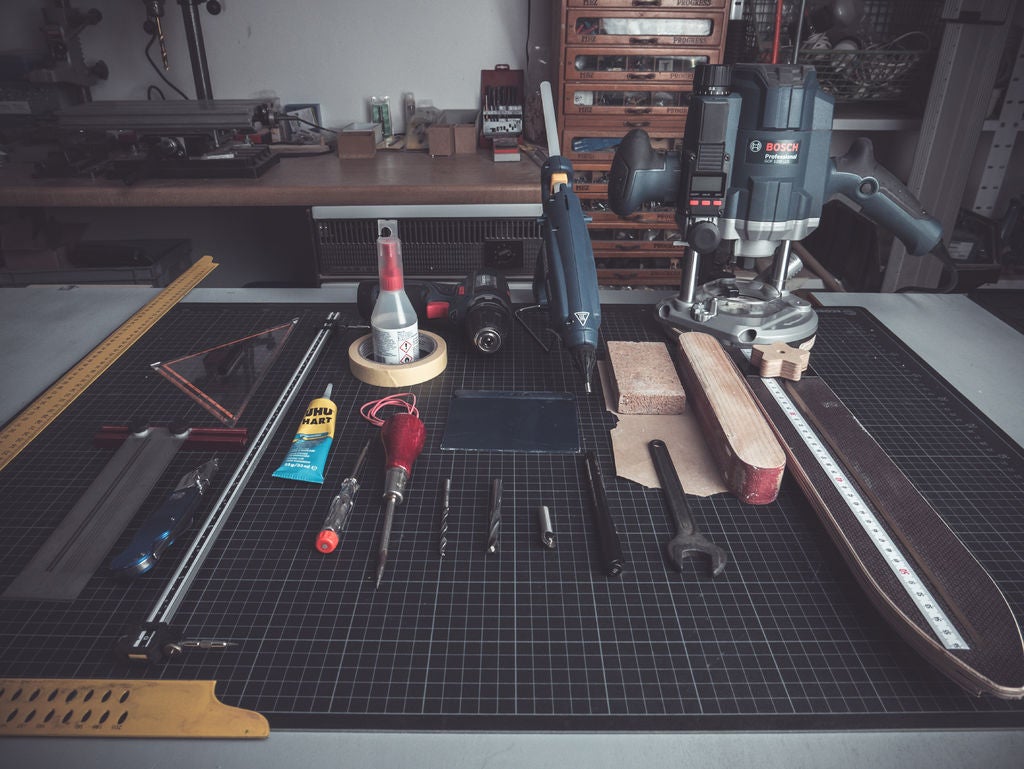
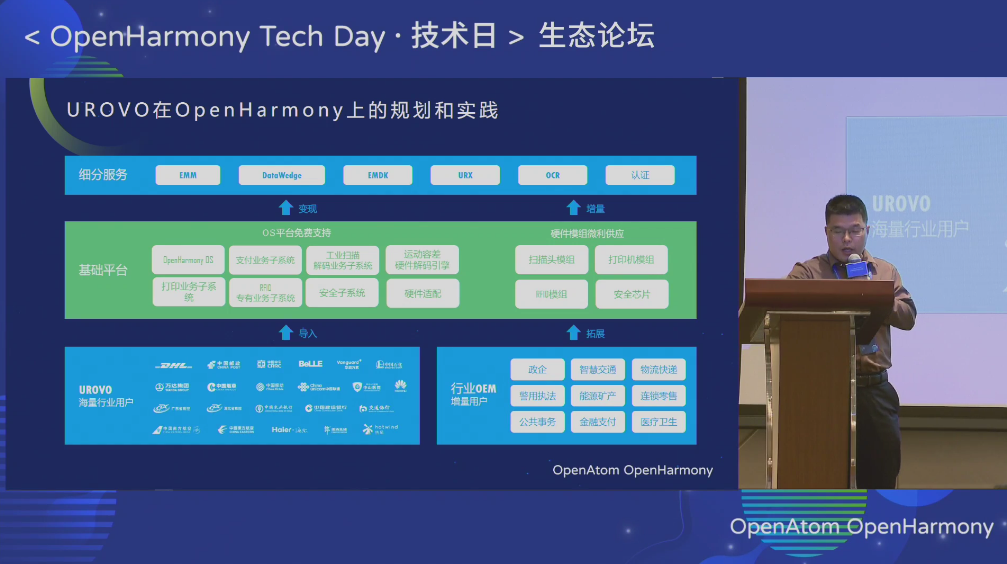










评论